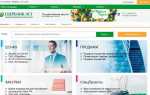Портал eGov.kz
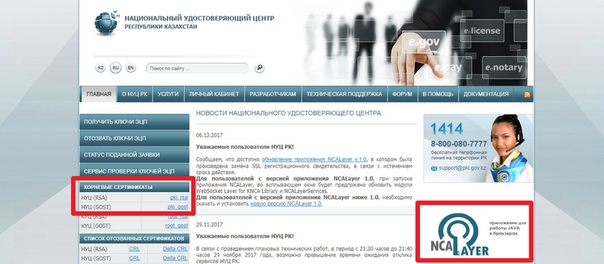
2. Получите ЭЦП, которая необходима для регистрации и авторизации на портале, а также для получения онлайн-услуг
Заявку на получение ЭЦП можно подать в режиме онлайн через специальный раздел сайта НУЦ РК. Заявку рекомендуется подавать с личного компьютера в целях безопасности.
- Подача онлайн-заявки от физического лица. Инструкция по этой ссылке;
- Подача онлайн-заявки от юридического лица;
После подачи онлайн-заявки вам необходимо посетить ЦОН для её подтверждения. При себе нужно иметь удостоверение и распечатанную заявку. После проверки оператор сделает подтверждение и у вас появится возможность загрузить ЭЦП на компьютер и установить на неё свой пароль. Отметим, что срок действия ЭЦП равен 1 году, но у пользователей есть возможность продлить его на один год при условии, что срок текущей ЭЦП ещё не истёк. Инструкции по продлению – для физических лиц, для юридических лиц. ЭЦП можно хранить на различных носителях информации, но при этом следует с большой ответственностью следить за тем, чтобы она не попала в чужие руки. 3. Зарегистрируйтесь на портале с помощью ЭЦП
Процедура регистрации интуитивно понятна, но при возникновении вопросов рекомендуем воспользоваться инструкцией (PDF).
- Пройдите на страницу регистрации, ознакомьтесь с пользовательским соглашением и нажмите на кнопку «Регистрация с ЭЦП»;
- Придумайте пароль и укажите свой личный e-mail. Пароль должен содержать комбинацию цифровых и буквенных символов латинского алфавита в верхнем и нижнем регистре (минимум 8 символов, но не более 30 символов);
- Выберите свою ЭЦП (RSA) и подтвердите регистрацию.
После регистрации и при наличии ЭЦП вам откроются все возможности портала электронного правительства eGov.kz. В вашем распоряжении будет множество электронных государственных услуг и сервисов, а также доступ в Личный Кабинет, который поможет мониторить персональные данные, хранящиеся в государственных информационных системах. Кроме того, ЭЦП даёт возможность авторизовываться на порталах Открытого правительства и зарегистрироваться на портале электронного лицензирования Elicense.kz.
Egov — государственные услуги: регистрация, настройка egov
Пошаговое руководство настройки и регистрации портала государственных услуг РК
Впервые зайти и зарегистрироваться на сайте государственных услуг РК egov.kz поможет эта статья.
ШАГ 1. Подготовка системы.
Для регистрации и входа в кабинет портала https://egov.kz/ рекомендуется использовать браузер Google Chrome.
Вход через браузер Internet Explorer
может быть
нередко затруднен и сопровождается ошибками.
Устанавливаем оба ключа ЭЦП в систему Windows, просто запустив каждый, нажимая «Далее» и вводя стандартный пароль «123456» или другой, который Вы указывали сами, например, при перевыпуске сертификатов на НУЦ РК.
Также необходимо установить или обновить утилиту для работы порталом egov.kz по ссылке:
Утилита NCA Layer.
Более подробно, как установить данный компонент и проверить его работоспособность, читайте в статье
«Как получить ЭЦП — ключ НУЦ РК: ШАГ 1 Подготовка системы.»
Проверка запуска NCA Layer.
Проверьте, запущена ли у Вас утилита NCA Layer. Значок этой утилиты отображается в области уведомлений системы (возле значка переключения языков).
Значок выглядит так: 
Если область уведомлений свернута то так:
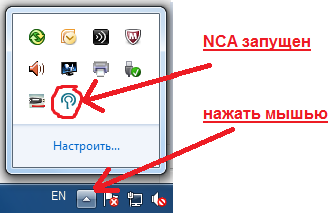
Если значок отсутствует, запускаем утилиту NCA Layer  с рабочего стола.
с рабочего стола.
ШАГ 2.
Переходим на портал http://egov.kz.
Нажимаем справа вверху «зарегистрироваться» (только если Вы не регистрировались!).
Читаем Соглашение, спускаемся ниже, отмечаем галочку «Пользователь подтверждает…» и выбираем тип лица для регистрации и нажимаем «Регистрация с ЭЦП».
Для юридического лица, Вам необходима ЭЦП юридического лица.
Далее придумываем пароль (минимум 8 символов). Повторяем на следующей строчке.
Указываем РЕАЛЬНЫЙ email адрес.
И нажимаем «Выбрать сертификат» .
Если выходит какое-либо информационное сообщение с подтверждением — соглашаемся.
Далее выбираем ключ. Так как у нас два файла ключа, выбираем тот, который начинается на «RSA256_….p12»
И нажимаем зарегистрироваться.
Если введенные значения корректны, то появится уведомление об успешной регистрации на портале : «Для подтверждения регистрации пройдите по ссылке, 5 высланной на Вашу электронную почту – »
,
с просьбой перейти по ссылке
, высланной на указанный пользователем электронный адрес, как показано на рисунке.
Нажимаем в письме ссылку.
После прохождения по ссылке будет выведено следующее сообщение: «Поздравляем, Вы успешно зарегистрировались на веб-Портале «электронного правительства» Республики Казахстан с временными правами. Для того, чтобы получить полные права, Вам необходимо авторизоваться при помощи ЭЦП либо получить электронную, подписанную Вашей ЭЦП. Если у вас нет ЭЦП, здесь Вы можете подать заявку на её получение. Напоминаем Вам о возможности записи ЭЦП на удостоверениях личности нового образца. Более подробную информацию об этом Вы можете найти на этой странице»
РЕГИСТРАЦИЯ ЗАВЕРШЕНА
ШАГ 3.
Произведем вход в систему
Нажимаем «вход»
в правом верхнем углу страницы. Если Вы уже зашли автоматически после активации, выполните выход. Для этого нужно нажать на свою фамилию или название компании (в зависимости от вида Вашей ЭЦП) и выбрать «выйти».
Затем снова нажать вход.
Далее выбираем вход по ЭЦП или по ИИН (БИН).
Вход по ЭЦП предпочтительнее, так как не нужно вводить с клавиатуры какие-либо данные. Необходимо лишь в открывшемся окне указать Ваш ключ с префиксом «AUTH_RSA256».
ШАГ 4.
Заказ услуги.
Заодно дадим все необходимые разрешения апплету JAVA.
Покажем на примере заказа адресной справки.
Заходим в раздел «Недвижимость-жилищные отношения»
Выбираем «Получение адресной справки»
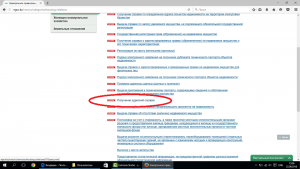
Далее нажимаем «заказать услугу онлайн»

Следующий этап выбираем нужные опции, жмем «подписать и получить справку»
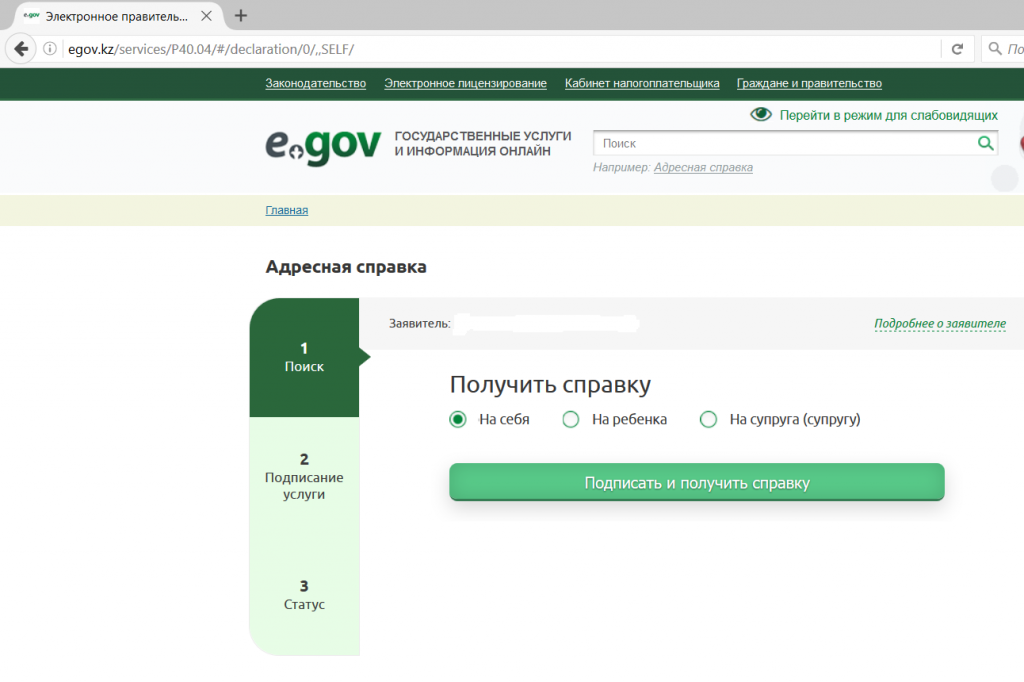
Далее «Подписать, используя ЭЦП»

Для файлового ключа выбираем «носитель информации»

Далее выбираем свой ключ с префиксом «RSA256_»
, по ходу даем все необходимые разрешения для апплета JAVA (если выходят запросы).
Теперь запрос на услугу отправлен и находится в обработке. Примерно через 30 секунд нажимаем «Обновить статус»
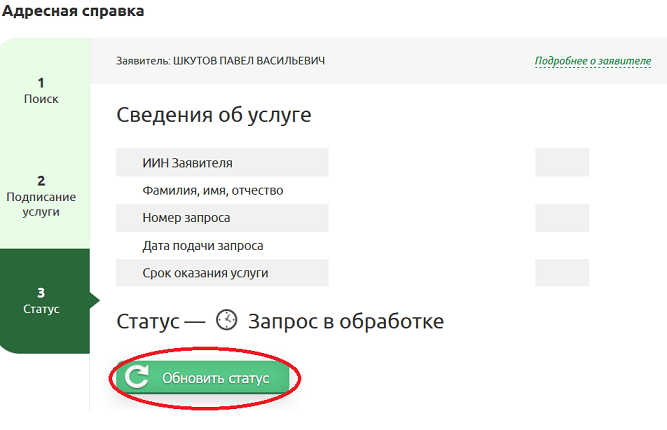
Результат скачивается в PDF формате.
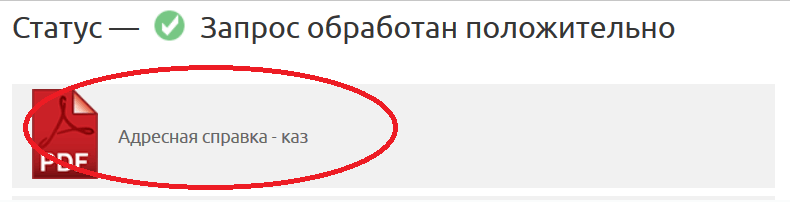
На этом все. Задавайте вопросы в комментариях, мы обязательно на них ответим.
Для персональной консультации БЕСПЛАТНО
воспользуйтесь формой обратной связи
.